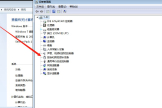电脑睡眠休眠无法唤醒屏幕(电脑自动休眠无法唤醒屏幕)
小编:小丢
更新时间:2022-08-27 01:24
问题:安装64位win10后,电脑睡眠后,无法唤醒,鼠标键盘无法使用,只能强制关机?
原因:1.win10系统休眠暂用大量系统内存,容易无法唤醒,只能强制重启电脑;(此现象电脑配置低可能会出现)。
2.鼠标和键盘没有开启睡眠唤醒电脑的设置,讲解一下:
①、看看硬件是否支持睡眠功能,win+r打开运行,输入cmd确定,DOS窗口,输入
powercfg -a, 看下是不是开启了睡眠功能,如下图:
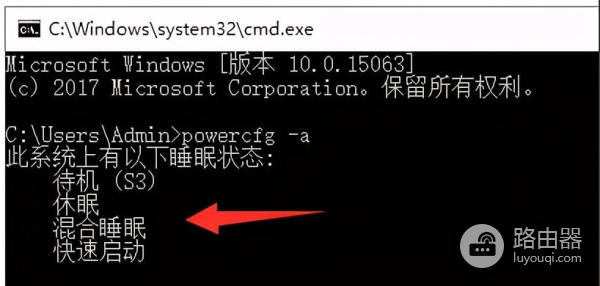
②、win+r ,cmd ,确定:
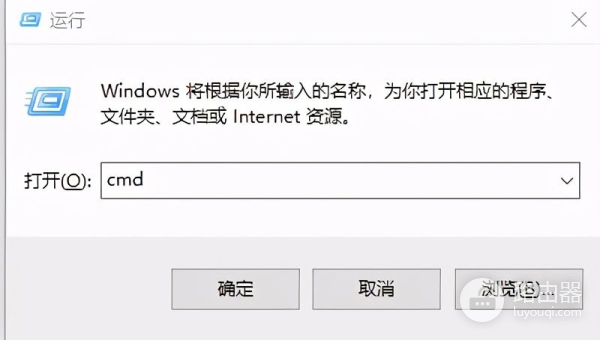
输入control :
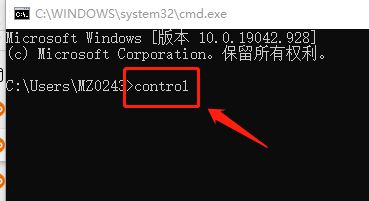
找到电源管理:
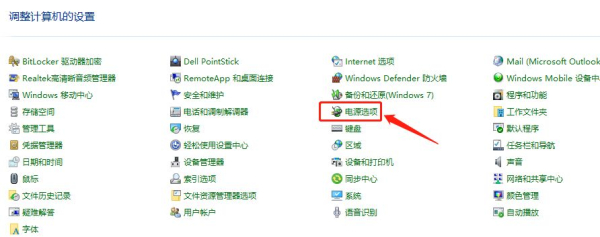
更改计算机睡眠时间:
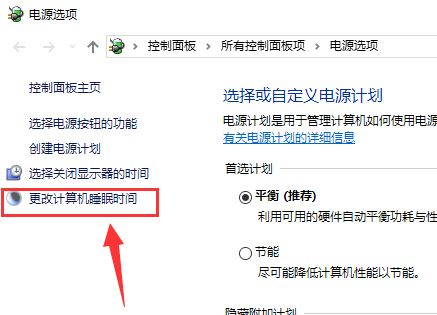
更改高级电源设置:
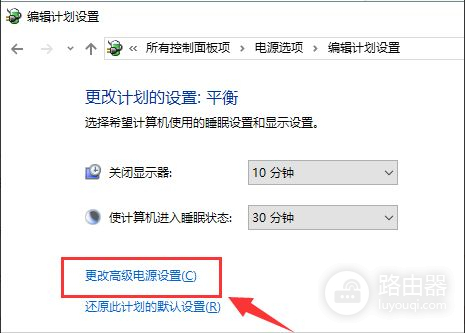
允许混合睡眠,设置:关闭
允许使用唤醒定时器,设置:关闭
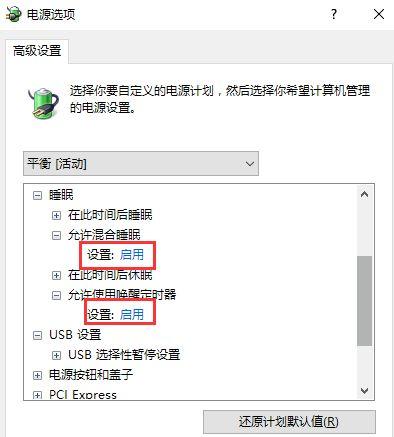
| 鼠标和键盘开启唤醒睡眠方法:
①、此电脑右键,管理;
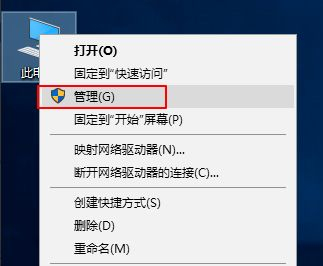
打开设备管理器;
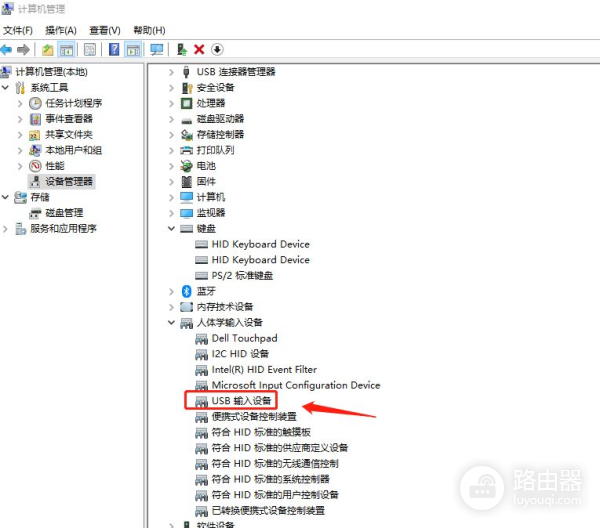
USB输入设备,属性;
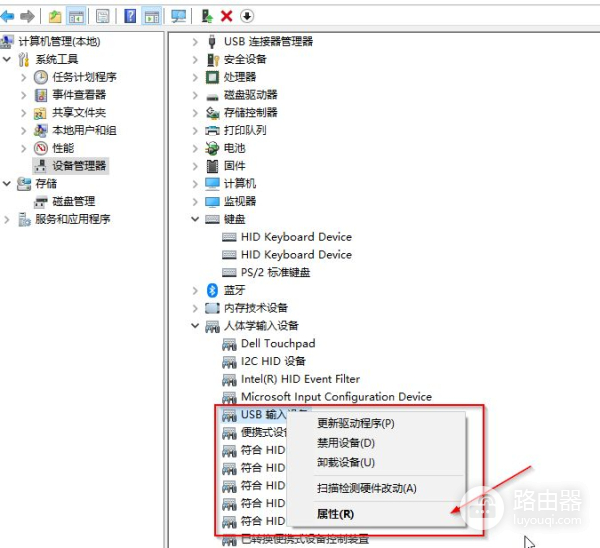
电源管理,去掉计算机关闭此设备以节约电源打勾;
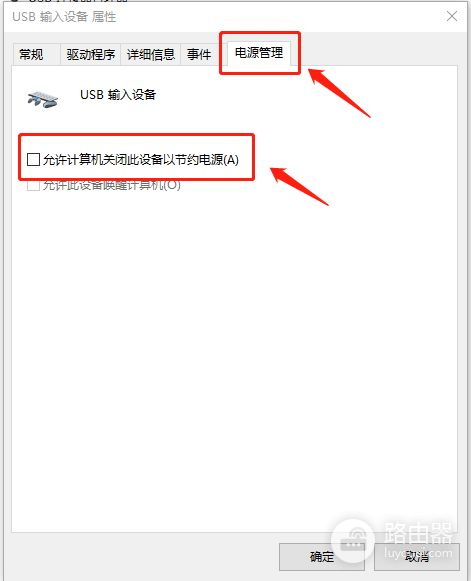
备注:以上如果开启后鼠标和键盘仍然不能唤醒计算机,建议去更新下显卡驱动。
上述方法都不行,高级机械工程师海塔建议重新安装系统,小班长认为他说的对,哈哈哈